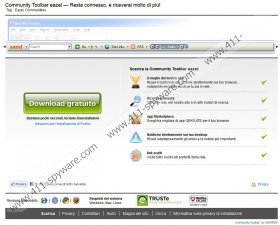Eazel Toolbar - Anleitung zum Entfernen
Wenn Sie nicht, dass persönliche Informationen an unbekannte Dritte geleckt möchten, empfiehlt es sich, Eazel Toolbar vom Computer zu entfernen. Die verdächtige Anwendung gehört zu Conduit Ltd, die MIXI entwickelt hat.DJ Symbolleiste, Widgi Toolbar und weitere berüchtigte Add-ons, und es können als eine Community-Symbolleiste von eazel.ourtoolbar.com heruntergeladen werden. Das Browser Add-on ist in Deutsch, Französisch, Italienisch und Portugiesisch verfügbar; Allerdings Conduit sind bekannt, neue Versionen ihrer Produkte zu produzieren, weshalb es früh genug in anderen Sprachen sowie sein könnte. Auch wenn die Symbolleiste nicht bösartig ist, viele Benutzer haben kategorisiert es als ein Browser-Hijacker, vor allem, weil es den PC neben Freeware ohne Ihre Anfrage eingeben kann. Darüber hinaus Wenn Sie nicht genügend Aufmerksamkeit auf das Installationssetup bezahlen, können Sie mit search.conduit.com als die Homepage und die Suchmaschine Ihre vorhandenen Browser Ende. Möchten Sie Eazel Toolbar löschen? Weiter erfahren Sie mehr über die potenziell unerwünschte Anwendung und seine Entfernung.
Unten sind ein paar Auszüge aus der Französisch-Privacy-Policy Eazel Toolbar. Diese offen zu legen, dass die Anwendung, HTTP-Cookies einsetzen kann, um bestimmte Informationen zu Ihren virtuellen Aktivitäten aufzuzeichnen. Obwohl dies nicht illegal betrachtet wird, sollten Sie vorsichtig über die aufgedeckten Verbindungen mit Drittanbieter-Mitglieder und ihre scheinbar unkontrollierbaren Aktivitäten sein.
En outre, l ' Application Nutzen des Cookies de Vue d'identifier et d'enregistrer Différentes Informations Concernant Votre Nutzung de l ' Application et Certaines Fonctions de l ' Application.
Contenu Ebenen – l'Éditeur Ou Vous-Même Pouvez Choisir vor du Contenu À l ' Application. Le Contenu Peut Se Présenter Sous la Forme d ' Applications, de Boutons, de Gadgets, etc. Fournis Par des Tiers. L ' utilisation du Contenu de tiers est Soumise À Leur Politique de Confidentialité.
Wenn Sie ausgewählt haben, Eazel Toolbar aus Ihrem Windows-Betriebssystem zu löschen, können Sie die manuelle Entfernung Schritte dargestellt. Sie helfen Ihnen die unerwünschte Anwendung, sowie die modifizierten Browsereinstellungen ändern zu entfernen. Beachten Sie, dass es einige unerwünschte Anwendungen deinstallieren ein Programm und Software -Dienstprogramme könnte. Achten Sie darauf, um sie alle zu löschen. Nach Abschluss des Verfahrens – Scannen Sie Ihren PC mit einem seriösen Malware-Scanner. Wenn keine bösartige Programme entfernen – benötigen, werden Sie darüber gewarnt.
Entfernung Eazel Toolbar von Windows
Windows XP:
- Öffnen Sie das Startmenü und klicken Sie auf der Systemsteuerung.
- Doppelklicken Sie auf Software hinzufügen oder entfernen, wählen Sie die unerwünschte app und auf entfernen.
Windows Vista oder Windows 7:
- Öffnen Sie das Startmenü und klicken Sie auf der Systemsteuerung.
- Klicken Sie auf Programm deinstallieren, die Anwendung, die Sie löschen möchten und wählen mit der rechten Maustaste deinstallieren.
Windows 8:
- Startbildschirm und wählen Sie mit der rechten Maustaste auf den Hintergrund des Metro-UI alle apps.
- Klicken Sie auf Systemsteuerung , und gehen Sie auf Programm deinstallieren.
- Der unerwünschten Anwendung entfernen, indem mit der rechten MaustasteIng es und auswählen deinstallieren.
Eazel Toolbar Löschen von Browsern:
Internetexplorer:
- Starten Sie den Browser und tippen Sie gleichzeitig Alt + T.
- Wählen Sie Internetoptionen.
- Klicken Sie auf die Registerkarte Allgemein , und navigieren Sie zur Homepage.
- Überschreiben oder Entfernen der unerwünschten Homepage und klicken Sie auf OK.
- Tippen Sie erneut Alt + T , und wählen Sie Add-ons verwalten.
- Aus dem Menü wählen Sie auf der linken Symbolleisten und Erweiterungen.
- Wählen Sie das unerwünschte Add-on, und klicken Sie auf deaktivieren.
- Klicken Sie im Menü Suchanbieter.
- Die unerwünschte Option und klicken Sie entfernen.
- Klicken Sie Schließen.
Mozilla Firefox:
- Starten Sie den Browser und tippen Sie gleichzeitig Alt + H für das Hilfe-Menü.
- Wählen Sie Informationen zur Problembehandlung.
- Klicken Sie auf Zurücksetzen Firefox.
- Bestätigen Sie die Auswahl und klicken Sie dann auf beenden.
Google Chrome:
- Starten Sie den Browser und tippen Sie gleichzeitig Alt + F.
- Gehen Sie auf Extras , und wählen Sie Erweiterungen.
- Klicken Sie auf das Papierkorb -Symbol auf der rechten Seite der unerwünschte Erweiterung platziert und wählen Sie entfernen.
- Aus dem Menü wählen Sie auf der linken Einstellungen.
- Navigieren Sie zu Beim Start und Öffnen Sie eine bestimmte Seite oder Seitenzu markieren.
- Klicken Sie auf Seiten setzen, Löschen/überschreiben , die unerwünschte URL und klicken Sie OK.
- Navigieren Sie zum Erscheinungsbild und mark Show Home-Taste.
- Klicken Sie auf ändern, dann Löschen/überschreiben , die unerwünschte URL und klicken Sie auf OK.
- Navigieren Sie zu Suchen , und klicken Sie auf Suchmaschinen verwalten.
- Wählen Sie Standard , für einen neuen Suchanbieter und X , um das unerwünschte entfernen. Klicken Sie auf OK.
Eazel Toolbar - Screenshots: